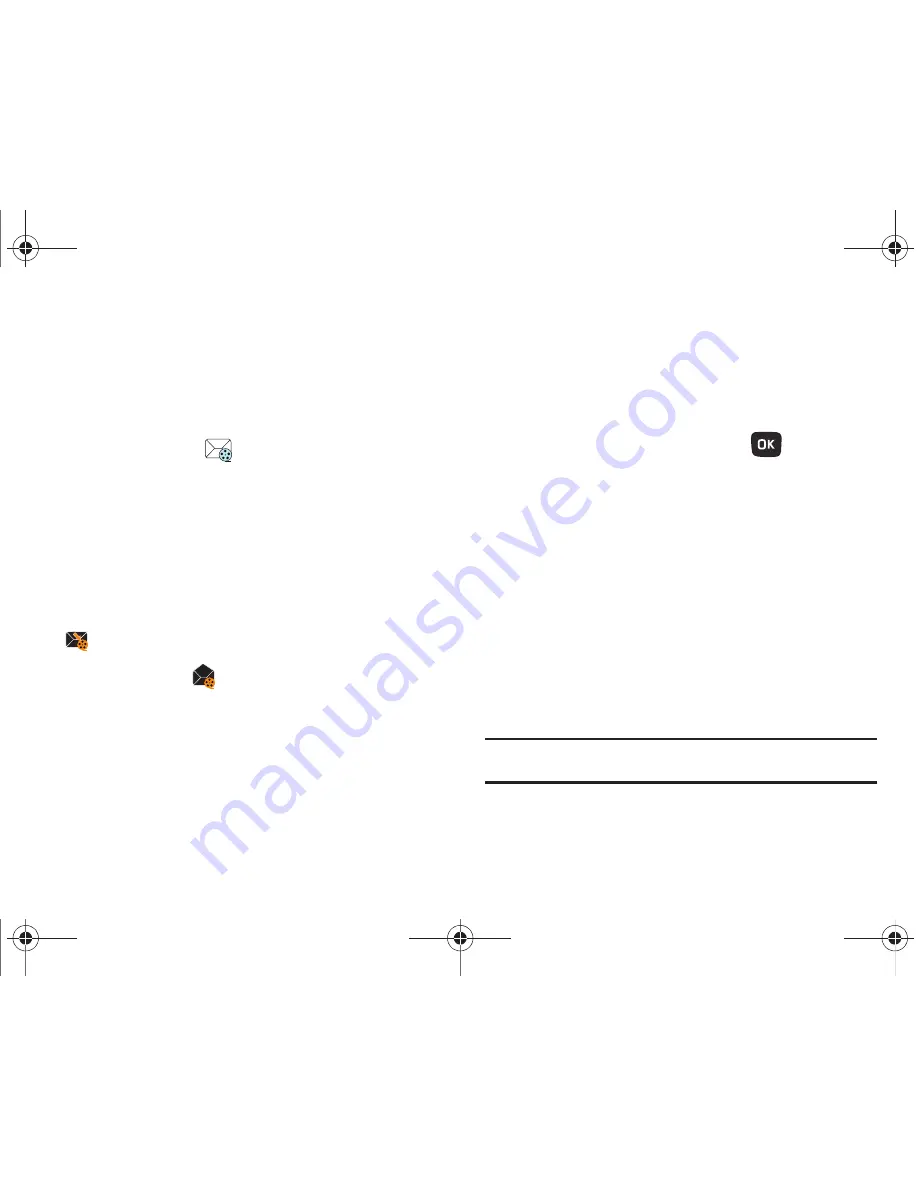
38
Mensajes con imagen
Este menú le permite usar el servicio de mensajes multimedia
(MMS) para crear un mensaje con imagen.
La mensajería con imagen es un servicio de mensajería que
proporciona la entrega de mensajes con imagen personales, de
teléfono a teléfono o de teléfono a correo electrónico. El icono de
mensajería con imagen (
) aparecerá en el área de iconos
cuando reciba un mensaje con imagen nuevo.
Además del contenido de texto familiar disponible a través de los
mensajes de texto tradicionales, los mensajes con imagen pueden
contener fotos, gráficos, voz y audio.
Un mensaje de mensajería con imagen es una presentación
multimedia contenida en un solo archivo. No es un archivo de texto
con anexos.
Antes de que se pueda ver este tipo de mensaje, es necesario
recuperarlo desde el servidor de correo de voz de T-Mobile. El icono
se muestra en la lista del buzón de entrada de mensajes para
indicar cualquier mensaje con imagen que aún no se haya recibido.
El icono de mensajes (
) aparecerá cuando recupere y abra
satisfactoriamente un mensaje con imagen nuevo.
Usando la característica de mensajería con imagen, el teléfono
puede recibir y enviar mensajes que contienen archivos multimedia,
tales como fotos, sonidos e imágenes que haya descargado de
Internet y notas de voz que haya grabado. Esta función sólo está
disponible si la apoya su proveedor de servicio. Sólo los teléfonos
que ofrecen funciones de mensajería con imagen pueden recibir y
mostrar los mensajes con imagen.
Creación y envío de un mensaje con imagen
1.
Desde la pantalla de inicio, presione
Menú
(TSI)
➔
Mensajes
➔
Crear mensaje
.
2.
Resalte el campo
A
e introduzca un número telefónico.
– o bien –
3.
Resalte el campo
A
y presione
Añadir
(
) para añadir un
destino y elija entre uno de los siguientes:
• Destinatarios recientes
: le permite seleccionar entre los
destinatarios de sus mensajes anteriores.
• Contactos
: le permite introducir el número de teléfono que desea de
Contactos.
• Grupos
: le permite seleccionar un grupo.
– o bien –
Presione la tecla
Opciones
y seleccione una de las siguientes:
• Añadir destinatarios
: le permite añadir Destinatarios recientes,
Contactos o Grupos.
• Ver destinatarios
: le permite ver y añadir un destinatario de la lista
de destinatarios.
• Salir del compositor
(es decir, redactor): sale del redactor y
muestra la pantalla Crear nuevo.
Nota:
El destinatario debe estar guardado en contactos antes de que pueda
añadirlo a este mensaje.
4.
Resalte el campo de texto y cree un mensaje.
t259_Sienna.book Page 38 Tuesday, January 25, 2011 2:06 PM






























